win11显示无法打开此安装程序包怎么办 win11系统提示无法打开此安装程序包解决方法
更新时间:2023-07-01 09:41:59作者:xiaoliu
win11显示无法打开此安装程序包怎么办,在使用Win11系统安装软件时,有时会遇到“无法打开此安装程序包”的提示,让人感到困扰,这个问题的解决方法其实并不复杂。首先我们可以尝试重新下载安装程序包,确保其完整且没有损坏。如果问题仍然存在,可以尝试以管理员身份运行安装程序,并关闭任何可能干扰安装过程的程序。此外还可以检查系统设置,确保安装程序包的来源可信并没有被阻止。如果以上方法仍然无效,可以尝试更新系统或者联系软件提供商寻求帮助。总的来说解决"无法打开此安装程序包"的问题需要耐心和细心,相信通过一些简单的操作,我们一定能够成功解决这一困扰。
具体步骤如下:
1、首先点击任务栏中的开始,在搜索框输入“services”并打开。
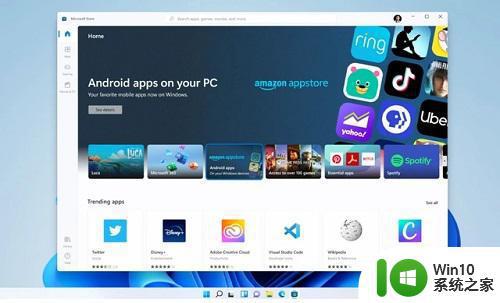
2、找到“Windows Installer”,如果是“已停止”就点击“Windows Installer”,选择“启动”。
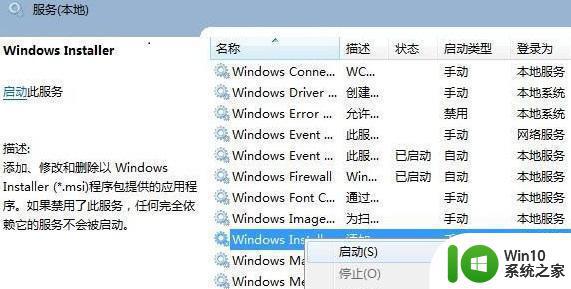
3、找到windows/system32/目录下的cmd,再右击“以管理员身份运行”。
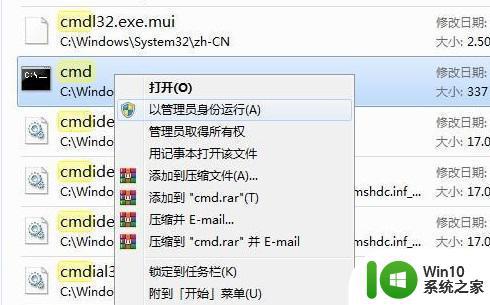
4、输入“regsvr32 msi.dll”回车,提示“DllRegisterServer在msi.dll已成功”即可解决。
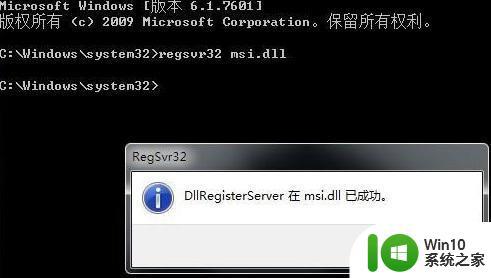
以上就是win11显示无法打开此安装程序包怎么办的全部内容,如果您遇到此类问题,按照以上步骤进行解决非常简单和快速。
win11显示无法打开此安装程序包怎么办 win11系统提示无法打开此安装程序包解决方法相关教程
- win11无法打开此安装包请确认该程序包存在怎么办 Win11无法打开安装包怎么解决
- win10谷歌浏览器插件安装显示程序包无效怎么办 win10谷歌浏览器插件安装显示程序包无效解决方法
- win11无法安装程序包的解决教程 Win11程序包安装失败的原因和解决方法
- windows10卸载office2010提示安装程序包的语言不受系统支持2010卸载怎么办 Windows 10无法卸载Office 2010安装程序包的语言不受支持
- window7安装显卡驱动提示nvidia安装程序无法继续解决方法 Windows7安装NVIDIA显卡驱动时提示安装程序无法继续解决方法
- win8.1安装程序的时候出现“不支持此升级路径”提示的解决方法 win8.1安装程序出现“不支持此升级路径”提示怎么办
- win11安装提示无法在此配置的解决方法 安装win11时提示无法在此配置安装怎么修复
- window7系统卸载office 2007显示安装程序包的语言不受系统支持怎么办 Windows 7系统卸载Office 2007遇到安装程序包语言不支持问题
- 英伟达安装程序无法继续提示有其他安装怎么解决 英伟达安装程序无法继续提示有其他安装解决方法
- win7系统安装office2010程序包的语言不受系统支持的解决方法 Win7系统安装Office2010程序包的语言不受系统支持怎么办
- win10安装包无法运行如何解决 win10打开安装程序包失败怎么办
- 语言包无法安装在此计算机上怎么办 语言包无法安装
- w8u盘启动盘制作工具使用方法 w8u盘启动盘制作工具下载
- 联想S3040一体机怎么一键u盘装系统win7 联想S3040一体机如何使用一键U盘安装Windows 7系统
- windows10安装程序启动安装程序时出现问题怎么办 Windows10安装程序启动后闪退怎么解决
- 重装win7系统出现bootingwindows如何修复 win7系统重装后出现booting windows无法修复
系统安装教程推荐
- 1 重装win7系统出现bootingwindows如何修复 win7系统重装后出现booting windows无法修复
- 2 win10安装失败.net framework 2.0报错0x800f081f解决方法 Win10安装.NET Framework 2.0遇到0x800f081f错误怎么办
- 3 重装系统后win10蓝牙无法添加设备怎么解决 重装系统后win10蓝牙无法搜索设备怎么解决
- 4 u教授制作u盘启动盘软件使用方法 u盘启动盘制作步骤详解
- 5 台式电脑怎么用u盘装xp系统 台式电脑如何使用U盘安装Windows XP系统
- 6 win7系统u盘未能成功安装设备驱动程序的具体处理办法 Win7系统u盘设备驱动安装失败解决方法
- 7 重装win10后右下角小喇叭出现红叉而且没声音如何解决 重装win10后小喇叭出现红叉无声音怎么办
- 8 win10安装程序正在获取更新要多久?怎么解决 Win10更新程序下载速度慢怎么办
- 9 如何在win7系统重装系统里植入usb3.0驱动程序 win7系统usb3.0驱动程序下载安装方法
- 10 u盘制作启动盘后提示未格式化怎么回事 U盘制作启动盘未格式化解决方法
win10系统推荐
- 1 萝卜家园ghost win10 32位安装稳定版下载v2023.12
- 2 电脑公司ghost win10 64位专业免激活版v2023.12
- 3 番茄家园ghost win10 32位旗舰破解版v2023.12
- 4 索尼笔记本ghost win10 64位原版正式版v2023.12
- 5 系统之家ghost win10 64位u盘家庭版v2023.12
- 6 电脑公司ghost win10 64位官方破解版v2023.12
- 7 系统之家windows10 64位原版安装版v2023.12
- 8 深度技术ghost win10 64位极速稳定版v2023.12
- 9 雨林木风ghost win10 64位专业旗舰版v2023.12
- 10 电脑公司ghost win10 32位正式装机版v2023.12